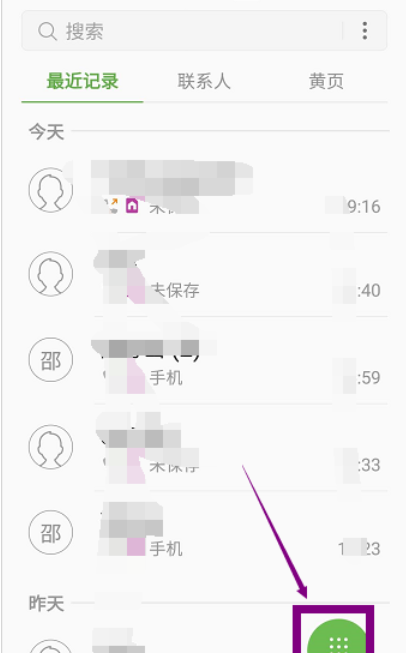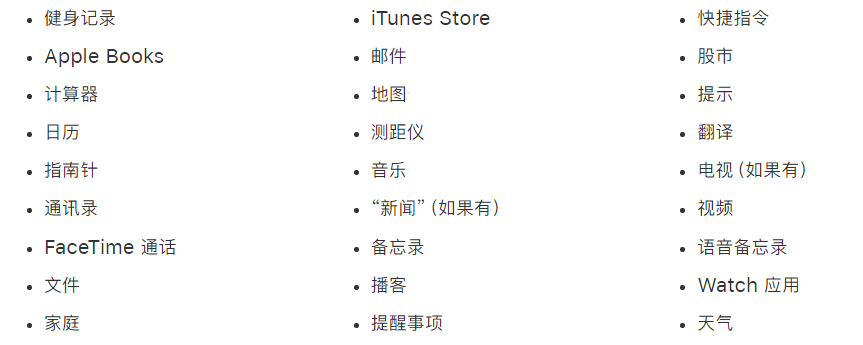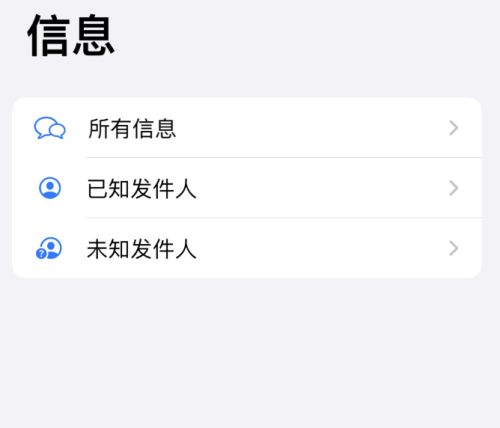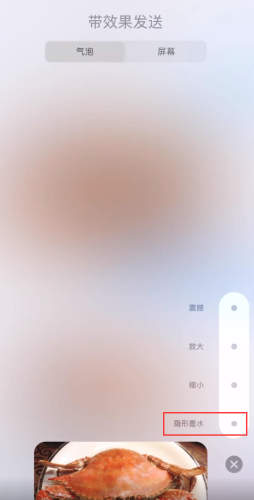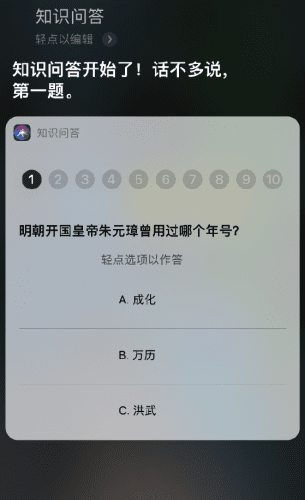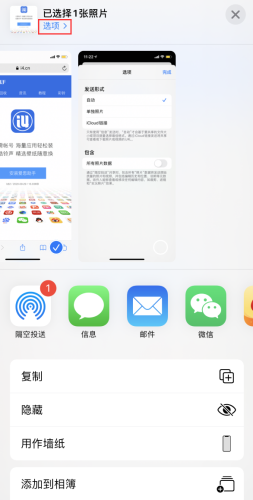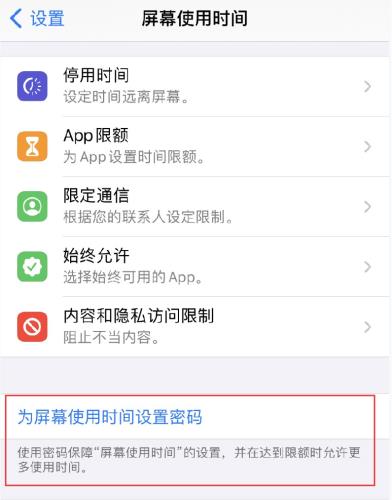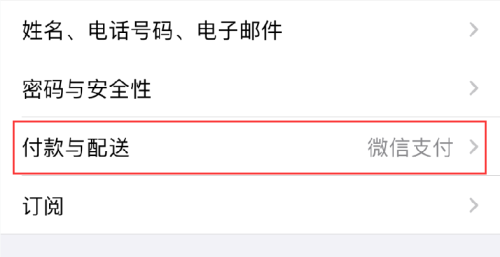iOS 14 如何进入工程模式查看信号强度?
2022-07-30 580在 iPhone 上打开电话应用,输入 *3001#12345#*,然后按拨号键就会进入工程模式。在该模式内,可以查看 iPhone 当前有关蜂窝信号和蜂窝连接的深度信息。
在 iOS 14 中,苹果重新对工程模式进行了调整,进入方式和以前一样,只不过界面有变化。
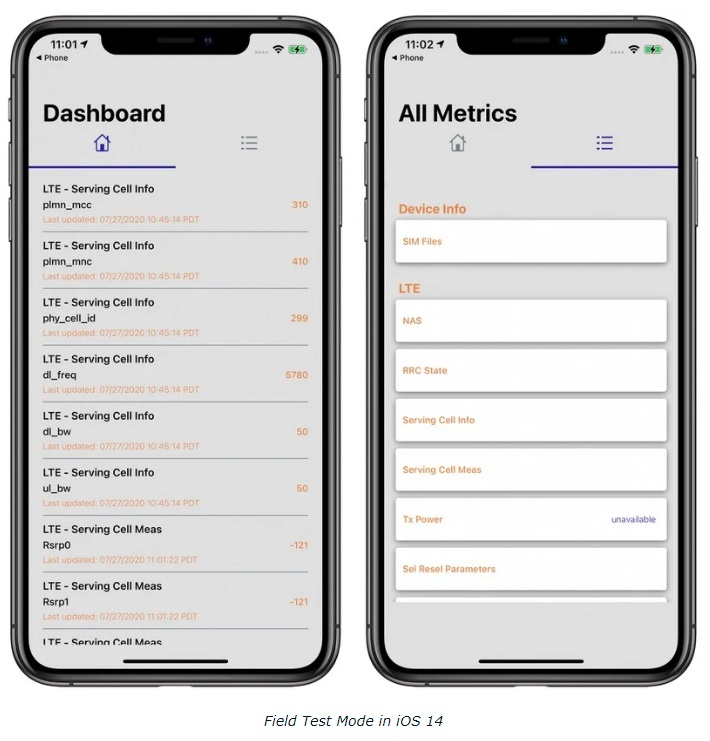
进入工程模式后,如果 iPhone 使用的是英特尔基带,依次点击 LTE - Serving Cell Meas,随后显示的“rsrp0”和“rspr1”测量值就是当前的蜂窝信号强度,单位是分贝-毫瓦;如果使用的是高通基带,依次点击 Serving Cell Measurements,Measured RSSI 数值可以反映信号强度。
显示的数字反映了当前手机信号强度,这些数字总是负数,数字越大代表更强的连接。
-40 至-60 之间,正常在基站附近,信号非常好;
-60 至-70 之间,信号属于良好;
-70 至-80 之间,属于信号一般;
-80 至-90 之间,属于信号稍弱;
-90 至-100 之间,属于较弱状态,不过基本可以正常通讯;
-100 至-110 之间,属于信号较差,可能会偶尔突然断线;
如果信号的绝对值大于 110 的话,基本就没什么信号,电话都打不出去的那种,更别提上网了。
相关资讯
查看更多最新资讯
查看更多-

- iPhone 15 Pro已定档,10G+1TB超大存储,又是过万价格
- 2023-06-19 2204
-

- iPhone 15机型配置曝光,iPhone 14价比百元机遭果粉疯抢
- 2023-06-19 1732
-

- 苹果iPhone 15 Pro Max潜望式变焦抢先曝光
- 2023-06-19 1507
-

- iPhone15概念机:全系灵动岛来得猝不及防,圆形副屏更是无比豪横
- 2023-06-18 1663
-

- iPhoneSE4概念机:灵动岛+双摄+A17芯片都配齐了,比iPhone15还香
- 2023-06-18 1554
热门应用
查看更多-

- 快听小说 3.2.4
- 新闻阅读 | 83.4 MB
-

- 360漫画破解版全部免费看 1.0.0
- 漫画 | 222.73 MB
-

- 社团学姐在线观看下拉式漫画免费 1.0.0
- 漫画 | 222.73 MB
-

- 樱花漫画免费漫画在线入口页面 1.0.0
- 漫画 | 222.73 MB
-

- 亲子餐厅免费阅读 1.0.0
- 漫画 | 222.73 MB
-
 下载
下载
湘ICP备19005331号-4copyright?2018-2025
guofenkong.com 版权所有
果粉控是专业苹果设备信息查询平台
提供最新的IOS系统固件下载
相关APP应用及游戏下载,绿色无毒,下载速度快。
联系邮箱:guofenkong@163.com